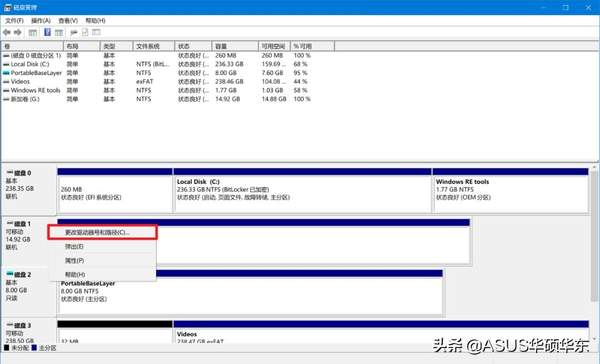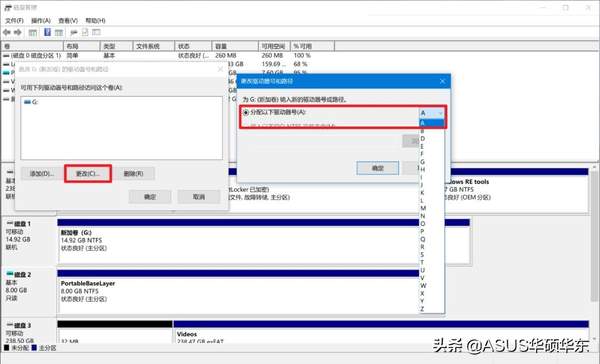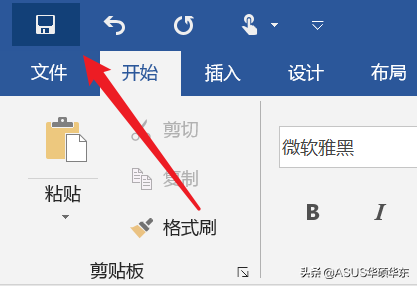电脑为什么没有a盘和b盘(windows为什么没有a盘和b盘)
不知道大家有没有过一个疑问:“为什么 Windows 电脑磁盘是从 C: 开始的?”A和B去哪里了呢?
最后小A才发现,其实C 盘是 电脑单词 Computer 的缩写!
01、1.44MB 的 A: B: 盘
其实远古的计算机是有 A: B: 盘的,那时候计算机系统还是 DOS,没有图形界面,连鼠标都不需要,用电脑就像直接在 CMD 上敲代码一样。
而这些古代计算机上都有一个软盘驱动器,插入的一张软盘就是 A: 盘,刚开始软盘容体积有直径8吋,后来逐步进化到3.5吋,容量也从最初的不到1MB提升到惊人的1.44MB。
后来人们发现了一个问题,因为一次只能插入一张软盘,软盘间的传输数据实在太麻烦了:
1、插入第一张软盘;
2、将数据拷贝到内存;
3、退出第一张软盘,后插入第二张软盘;
4、将数据从内存拷贝到第二张软盘。
比把大象装进冰箱还多一个步骤。并且,受限 DOS 系统可用内存最高 640KB的缘故,大文件还需要分批次拷贝。
于是,为了解决这个难题,计算机带有两个软盘驱动器,插入的第二张软盘自然就是 B: 盘,数据可以直接在两张盘之间来往,省事不少。
02、来不及的第三张软盘
正当第 3 张软盘准备加入战场的时候,硬盘诞生并在 DOS 上得到了支持,硬盘容量更大,并且可以存在多个分区的硬盘,自然是更优的选择。
但是因为 A: B: 盘符已经被软盘驱动器占用,所以硬盘分到了盘符 C: ,虽然现在软盘已经退出历史舞台,但 Windows 系统依然延续了这个习惯。
03、找回你的 A: B: 盘
实际上说 Windows 没有 A: B: 盘是不准确的,只是因为系统习惯以顺序给分区盘符,即便你没有软盘,也能手动将硬盘分区命名为 A: B: 盘。警告:不要修改C盘(系统盘)盘符!!!右键点击 开机菜单 - 磁盘管理;
右键 要修改盘符的分区 - 更改驱动器和路径;
就可以选 A: B: 盘了。
但是有的系统来到 磁盘管理 修改盘符会发现,根本找不到 A: B: 盘,这时候用命令提示符也能轻松搞定。
首先以管理员身份打开 CMD 命令提示符;
输入 diskpart 进入磁盘管理命令模式;
输入 list volume 列出当前所有的驱动器盘符;
找到你要修改的盘符卷标数字,输入 select volume 数字 选中该盘符;
输入 assign letter=修改后的盘符,修改盘符完毕。
对了,软盘并没有彻底离开我们的生活,很多软件的 保存 图标都是软盘的样子
哈哈,你懂了吧!